Lasketun kentän lisääminen Excelin pivot-taulukkoon

Tutustu, kuinka voit lisätä lasketun kentän Excelin pivot-taulukkoon ja laskea myynnistä syntyviä palkkioita tehokkaasti.
CSS (Cascading Style Sheets) voi olla erittäin hienostunutta. CSS on tapa erottaa ulkoasu ja tuntuma sisällöstä. Nämä tyylisäännöt sijoitetaan usein HTML-dokumentin head-alueelle tai kokonaan erilliseen tiedostoon, joka on linkitetty HTML-sivulle (SharePoint 2010:ssä se on usein sivupohja).
Voit muuttaa koko sivuston hyperlinkkien väriä niin kauan kuin useiden merkkien kirjoittaminen kestää!
Tyylit voidaan luoda tietyille HTML-elementeille, kuten H1 (heading one). Näitä tyylejä sovelletaan automaattisesti, kun näitä elementtejä käytetään sisällössä. Mukautettuja tyylejä, kuten .mystyleheader, käytetään erityisesti halutulla tavalla. CSS:ää käytetään fonttien, taustojen, koon ja sijoittelun sekä monien muiden selaimen visuaalisten ohjeiden määrittämiseen. Selaimessa on jo oletusarvoinen tapa esittää tekstiä ja otsikoita mm.
CSS-sääntö sisältää elementin ja yhden tai useamman kuvaajan. Elementti voi olla HTML-elementti tai mukautettu (luokka)tyyli, jota voidaan käyttää haluamallasi tavalla:
HTML-elementti: Tämän HTML-elementtiesimerkin ominaisuuskuvaajat sisältävät tekstin värin, kirjasintyylin, kirjasinkoon ja kirjasinperheen (itsestään selittävä).
h1 { väri: punainen; font-tyyli: lihavoitu ; fonttikoko: 16px; kirjasinperhe: arial; }
Mukautettu luokkatyyli: Mukautettu sääntö on sama, paitsi että CSS:ssä on joitain pikakuvakemuotoja.
.mystyleheader { väri: punainen; fontti: lihavoitu 16px arial; }
Edellisissä CSS-säännöissä esitettyjä HTML-elementtejä ja luokkia kutsutaan valitsimiksi . Valitsijalle määritettyjä sääntöjä sovelletaan kaikkeen verkkosivullasi, joka vastaa HTML-elementtiä tai mukautettua luokkaa. Tässä esitetyt esimerkit ovat hyvin yksinkertaisia. Valitsijat voivat olla hyvin monimutkaisia, kun sinun on sovellettava sääntöjä elementteihin, jotka ovat sisäkkäin syvälle Web-sivullesi.
SharePointissa on tuhansia CSS-sääntöjä, ja vaatii kärsivällisyyttä ja kokemusta löytää, selvittää ja luoda omia tyylejä ohittaaksesi nämä ennalta määritetyt tyylit.
Toisaalta, jos haluat muuttaa pari kirjasinkokoa, ylänavigoinnin taustakuvia, logoa ja/tai vasemman navigointipalkin ulkoasua, saatat pystyä kopioimaan ennalta määritettyyn mallipohjaan liittyvän tyylisivun. ja muokkaa niitä muutamia kohteita.
.mystyleader-luokka näkyy edellisessä luettelossa, jotta voit helposti määrittää eron HTML-elementin ja mukautetun luokkatyylin välillä. SharePointin käyttämillä ja itse luomillasi luokkien nimillä on merkityksellisempiä nimiä.
Kun luot omia tyylinimiäsi, niin houkuttelevaa kuin tyylin nimeäminen .redlink tai .blueheading onkin, heti kun käytät kyseistä tyyliä useissa paikoissa, tiimi haluaa vaihtaa väriä! Joten kuvaile elementtiä sen sisällön tarkoituksella, älä sen väreillä tai ominaisuuksilla.
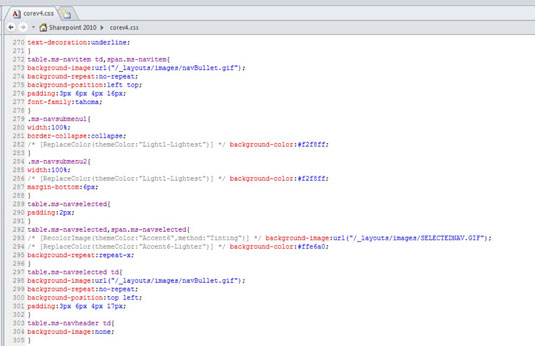
Osa core4.css-tiedostoa SharePointissa.
Tutustu, kuinka voit lisätä lasketun kentän Excelin pivot-taulukkoon ja laskea myynnistä syntyviä palkkioita tehokkaasti.
Opi käyttämään Microsoft Teamsia: verkkopohjaista sovellusta, asiakkaana kannettavalla tietokoneella tai pöytätietokoneella tai Teams-mobiilisovellusta älypuhelimella tai tabletilla.
Kuinka estää Microsoft Wordia avaamasta tiedostoja vain luku -tilassa Windowsissa Microsoft Word avaa tiedostot vain luku -tilassa, jolloin niiden muokkaaminen on mahdotonta? Älä huoli, menetelmät ovat alla
Virheiden korjaaminen virheellisten Microsoft Word -asiakirjojen tulostuksessa. Virheet tulostettaessa Word-asiakirjoja, joissa on muuttuneet fontit, sotkuiset kappaleet, puuttuva teksti tai kadonnut sisältö ovat melko yleisiä. Älä kuitenkaan
Jos olet piirtänyt PowerPoint-dioihin esityksen aikana kynää tai korostuskynää, voit tallentaa piirustukset seuraavaa esitystä varten tai poistaa ne, jotta seuraavan kerran näytät ne. Aloitat puhtailla PowerPoint-dioilla. Pyyhi kynä- ja korostuskynäpiirrokset noudattamalla näitä ohjeita: Pyyhi rivit yksi kerrallaan […]
Tyylikirjasto sisältää CSS-tiedostoja, Extensible Stylesheet Language (XSL) -tiedostoja ja kuvia, joita käyttävät ennalta määritetyt sivupohjat, sivuasettelut ja säätimet SharePoint 2010:ssä. CSS-tiedostojen etsiminen julkaisusivuston tyylikirjastosta: Valitse Sivuston toiminnot→ Näytä Kaikki sivuston sisältö. Sivuston sisältö tulee näkyviin. Style-kirjasto sijaitsee […]
Älä hukuta yleisöäsi jättimäisillä numeroilla. Microsoft Excelissä voit parantaa koontinäyttöjesi ja raporttiesi luettavuutta muotoilemalla numerot näyttämään tuhansia tai miljoonia.
Opi käyttämään SharePointin sosiaalisen verkostoitumisen työkaluja, joiden avulla yksilöt ja ryhmät voivat kommunikoida, tehdä yhteistyötä, jakaa ja pitää yhteyttä.
Juliaanisia päivämääriä käytetään usein valmistusympäristöissä aikaleimana ja pikaviitteenä eränumerolle. Tämän tyyppisen päivämääräkoodauksen avulla jälleenmyyjät, kuluttajat ja huoltoedustajat voivat tunnistaa tuotteen valmistusajankohdan ja siten tuotteen iän. Julian-päivämääriä käytetään myös ohjelmoinnissa, armeijassa ja tähtitiedessä. Erilainen […]
Voit luoda verkkosovelluksen Access 2016:ssa. Mikä verkkosovellus sitten on? No, verkko tarkoittaa, että se on verkossa, ja sovellus on vain lyhenne sanoista "sovellus". Mukautettu verkkosovellus on online-tietokantasovellus, jota käytetään pilvestä selaimen avulla. Rakennat ja ylläpidät verkkosovellusta työpöytäversiossa […]








